Tethered traduzido ao pé da letra significa "amarrado", no nosso caso,
vinculado. Fotografar em "tethered" é simplesmente fotografar com sua câmera
ligada - vinculada - ao computador via USB, devido a isso, as fotos em alguns equipamentos
contornam o armazenamento no cartão de memória da câmera e vão diretamente para
o programa de edição de fotos no seu computador, neste caso o Lightroom.
As câmeras EOS 5D Mark III, EOS 50D, EOS 60D, EOS 1D X obrigatoriamente precisam
ter o cartão de memória instalado para que a função funcione corretamente, em outros
modelos não necessitam do cartão instalado.
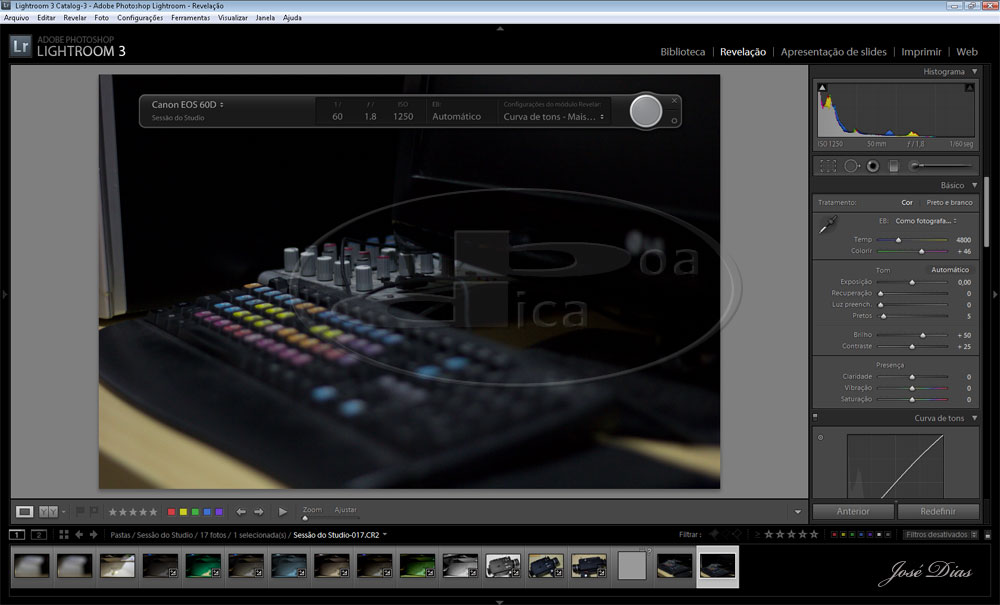
Há algumas vantagens em se fotografar vinculado ao lightroom, no
entanto, é uma prática reservada para fotógrafos profissionais e aqueles que
precisam de um alto nível de controle sobre suas imagens no momento em que eles
estão fotografando. Mas porque fotografar preso a um computador pode ajudar a
ajustar a qualidade de imagem, facilidade no processo de seleção e salvar um
monte de tempo, que é algo que deve se considerado. Fotografar vinculado a um
computador permite que o fotógrafo e quem estiver presente, ver as imagens em
tempo real em um monitor muito maior que o da câmera. Só isso já é uma vantagem,
ainda mais sendo possível verificar a precisão do foco e cor. E o monitor, ao
contrário do LCD da câmera, pode ser calibrado para melhor corresponder à
aplicação final das fotos e, portanto, permitir mudanças imediatas para melhorar
o trabalho.
Só pelo fato de simplesmente evitar o ato de transferência das fotos do cartão
de memória para o computador e realizar um backup do cartão no momento da foto, já é um motivo a se
considerar.
Você vai precisar* de um software que vai entre sua câmera e o Lightroom. Se
você utiliza Canon, você já tem o software, é o "Canon EOS Viewer" que vem de
graça com sua câmera digital Canon. Se você utiliza Nikon, você precisa do
Camera Control Pro 2, que custa US$ 160, mas você pode baixar uma versão de
avaliação totalmente funcional por 30 dias a partir do site da Nikon, aqui está
o link
http://support.nikonusa.com/app/answers/detail/a_id/61.
* Me deram a dica
que do Lightroom 3 em diante não é necessário nenhum software extra para o
perfeito funcionamento, eu não testei isso pois não quis desinstalar os meu
software.
Uma outra dica que recebi foi para as câmeras não suportadas, recomentam o Camera Control da DIYPhotobits.com pelo link
http://www.diyphotobits.com/download-diyphotobitscom-camera-control/
que eu também não testei.
Você pode confirmar se sua câmera aceita esta função ou não diretamente do
site da Adobe e confirmar se é necessário ou não a câmera ter o cartão de
memória instalado, veja no link
http://helpx.adobe.com/lightroom/kb/tethered-camera-support-lightroom-4.html
Para fotografar com este "set up" basta conectar sua câmera ao
computador via USB, utilize um cabo de comprimento razoável para poder ter a
mobilidade necessária. Em seguida no computador (desktop ou notebook) próximo a
você, configure o Lightroom. Na versão do Lightroom 3 ou 4, vá em Arquivo> Captura vinculada >
Iniciar captura vinculada.
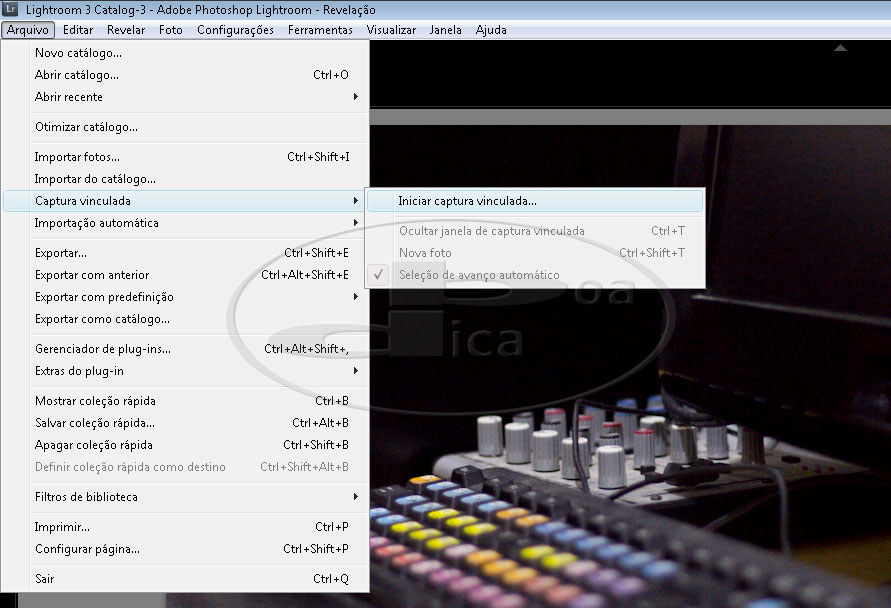
Depois preencha o seu nome de sessão e destino. Escolha o seu
modelo de metadados, adicionar palavras-chave para marcar suas imagens, em
seguida, clique em OK para começar a fotografar.
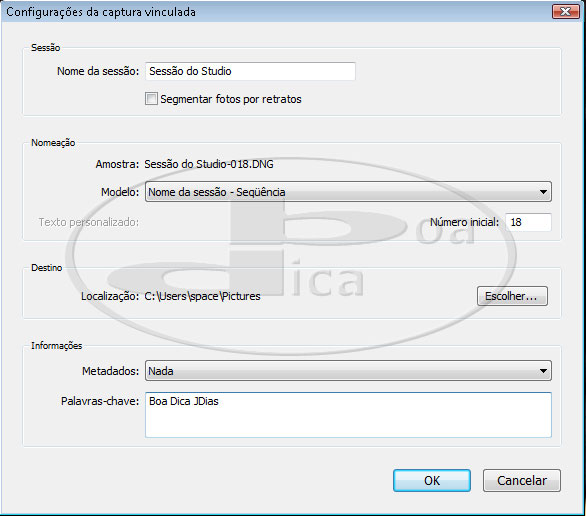
Assim que der OK aparecerá na
janela do Lightroom o menu da figura abaixo. Se sua câmera ainda estiver
desligada, ligue-a e para que o Lightroom reconheça a câmera. É possível, embora
eu ache desconfortável, disparar sua câmera pelo botão a direita neste menu também.

É bem interessante fotografar e poder começar a editar sua foto
rapidamente sem perder tempo em descarregar o cartão, muito bom também é ver
como sua foto está na tela do computador e fazer os devidos ajustes na câmera
para ver os resultados na hora.
Até a próxima e boa fotos.
Caso você queira contratar uma empresa para executar os mais diversos serviços, dê um pulo na área
de Prestadores de Serviço aqui do BoaDica.
Não deixe de conferir outros artigos aqui na área de DICAS do BoaDica.
Procurando onde comprar seu equipamento? Veja
na Pesquisa de Preços BoaDica

